วิธีที่ดีที่สุดในการบันทึกเว็บเพจเพื่ออ่านในภายหลัง

มีสิ่งมากมายบนอินเทอร์เน็ตเราแทบไม่มีเวลาอ่านเกือบทั้งหมด พอเพียงที่จะพูดก็อาจเป็นสิ่งที่ทำให้ไขว้เขว นั่นเป็นเหตุผลที่เราได้รวบรวมวิธีที่ดีที่สุดที่คุณสามารถบันทึกหน้าเว็บเพื่ออ่านในภายหลัง.
เราต้องบอกว่าอินเทอร์เน็ตอาจจะเป็นช่วงเวลาที่มีประสิทธิภาพมากที่สุดที่มนุษย์คิดค้นขึ้นมาและเวลาทั้งหมดที่สูญเปล่านั้นสามารถผลิตผลงานที่สูญหายไปหลายร้อยชั่วโมง ไม่กี่นาทีที่นี่สำหรับบทความที่น่าสนใจนี้ไม่กี่นาทีที่นั่นสำหรับวิดีโอแมวนี้และสิ่งต่อไปที่คุณรู้ว่าคุณได้สูญเสียส่วนที่ดีของวันของคุณ จะเป็นการดีกว่าหรือถ้าจะบันทึกบางสิ่งที่ดึงดูดความสนใจของคุณให้อ่านในภายหลัง?
อ่านบริการในภายหลังได้ประมาณสองสามปีแล้ว สิ่งสำคัญคือสิ่งนี้ปรากฏขึ้นใน newsfeed หรือจดหมายข่าวทางอีเมลของคุณและจากนั้นคุณสามารถใช้ลิงค์นั้นและส่งไปยังรายการซึ่งคุณสามารถดึงขึ้นมาอ่านในอุปกรณ์ใดก็ได้ในภายหลัง ฟังดูง่ายและมันก็เป็นเช่นนั้น แต่นั่นไม่ได้หมายความว่าบริการทั้งหมดที่อ่านในภายหลังจะเท่ากัน.
สิ่งที่ต้องค้นหาในบริการการอ่านในภายหลัง
สิ่งที่ดีเกี่ยวกับบริการการอ่านในภายหลังคือการพกพา คุณสามารถบันทึกสิ่งต่าง ๆ จากที่เดียวซึ่งถูกส่งไปยังคลาวด์ หลังจากนั้นคุณสามารถเลือกอุปกรณ์อื่นบนแพลตฟอร์มอื่นโหลดเว็บไซต์หรือใช้แอพและทำสิ่งที่คุณไม่สามารถอ่านได้ก่อนหน้านี้.
เมื่อมองหาบริการการอ่านที่ดีอย่างน้อยที่สุดคุณควรสามารถใช้บางอย่างเช่น bookmarklet ที่คุณสามารถคลิกเมื่อคุณพบสิ่งที่น่าสนใจที่จะบันทึก นอกจากนี้ยังเป็นสิ่งที่ดีหากมีส่วนขยายเบราว์เซอร์เช่น Chrome, Safari หรือ Firefox.
 Bookmarklets มักจะทำงานกับเบราว์เซอร์ยอดนิยมทั้งหมดเช่น Chrome (แสดงที่นี่), Firefox, Safari, Internet Explore และ Opera.
Bookmarklets มักจะทำงานกับเบราว์เซอร์ยอดนิยมทั้งหมดเช่น Chrome (แสดงที่นี่), Firefox, Safari, Internet Explore และ Opera. วิธีอื่น ๆ ในการบันทึกคือผ่านทางอีเมลส่งไปยัง Kindle และใช้แอพที่มีการรวมการอ่านในตัวในภายหลัง.
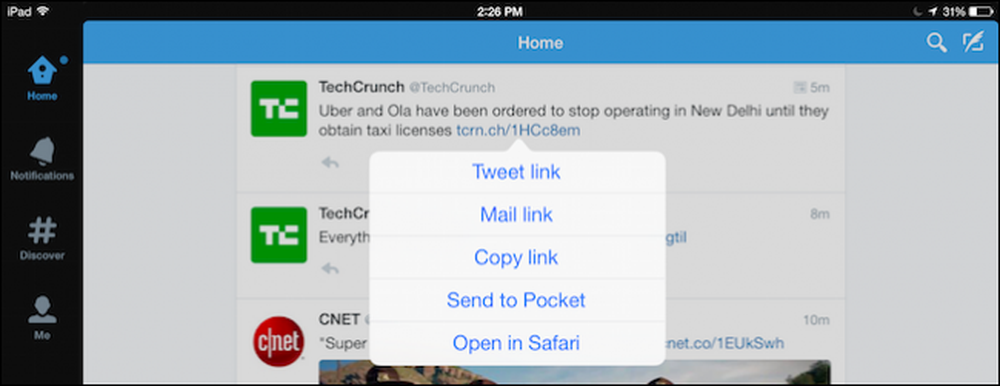 Twitter สำหรับ iPad เป็นเพียงตัวอย่างหนึ่งของแอพที่มีตัวเลือกในการบันทึกลิงก์ไปยังบริการที่อ่านในภายหลัง.
Twitter สำหรับ iPad เป็นเพียงตัวอย่างหนึ่งของแอพที่มีตัวเลือกในการบันทึกลิงก์ไปยังบริการที่อ่านในภายหลัง. ในที่สุดแม้ว่ามันจะไม่จำเป็นต้องมี แต่บริการที่ดีที่สุดที่อ่านภายหลังมีแอพนอกเหนือจากเว็บไซต์ของพวกเขา โดยทั่วไปแล้วแอปเหล่านี้จะมอบประสบการณ์ที่ดีสะอาดปราศจากโฆษณาด้วยตัวเลือกต่าง ๆ เช่นการติดแท็กบทความเพื่อการค้นหาที่ง่ายชื่นชอบการเก็บถาวรและอื่น ๆ.
ต่อไปนี้เป็นวิธีการมากมายที่คุณสามารถบันทึกสิ่งต่างๆบนอินเทอร์เน็ตเพื่ออ่านในภายหลัง.
ส่งข้อมูลไปยัง Kindle ของคุณ
ในหลายกรณีคุณสามารถใช้บริการอ่านภายหลังเพื่อส่งข้อมูลไปยัง Kindle ของคุณ.
ในการส่งข้อมูลไปยัง Kindle ของคุณคุณต้องตั้งค่าบัญชี Kindle ของคุณก่อนเพื่อรับลิงค์ที่บันทึกไว้ที่ส่งไปยังอีเมล Kindle ของคุณ.
เมื่อคุณทำเช่นนี้คุณจะต้องเข้าสู่บัญชีอ่านของคุณในภายหลังและกำหนดค่าคุณสมบัติ send-to-Kindle เพื่อส่งข้อมูลไปยังที่อยู่อีเมล Kindle ของคุณ เมื่อคุณได้รับการตั้งค่าทั้งหมดแล้วคุณสามารถบันทึกบทความข่าวชิ้นแบบยาวและรายการที่น่าสนใจอื่น ๆ เพื่ออ่านภายหลังบนอุปกรณ์ Kindle ของคุณ.
หากคุณสนใจที่จะเรียนรู้เพิ่มเติมเราแนะนำให้คุณลองอ่านบทความของเราเกี่ยวกับวิธีการส่งบทความไปยัง Kindle ของคุณ.
ติดไว้ในกระเป๋าของคุณ
ถ้าเราซื่อสัตย์จริงๆพ็อกเก็ตเป็นที่ชื่นชอบของเรา แอพนี้พร้อมใช้งานสำหรับ Android, iOS และ OS X นอกจากนี้ยังสามารถติดตั้งเป็นแอพหรือส่วนขยายบน Google Chrome หรือสามารถใช้กับ Blackberry, Kindle Fire, Windows Phone และอีกมากมาย.
การบันทึกข้อมูลลงใน Pocket เป็นเรื่องง่าย ตัวอย่างเช่นบน Android ที่คุณแบ่งปันตามปกติเช่นที่นี่ใน Chrome เราแตะตัวเลือก“ แชร์ ... ”.

จากนั้น“ เพิ่มลงในกระเป๋า” จากเมนู“ แบ่งปันผ่าน”.

ในทำนองเดียวกันคุณสามารถทำสิ่งเดียวกันบน iOS โดยเปิดใช้งานตัวเลือกพ็อกเก็ตในเมนูแชร์.
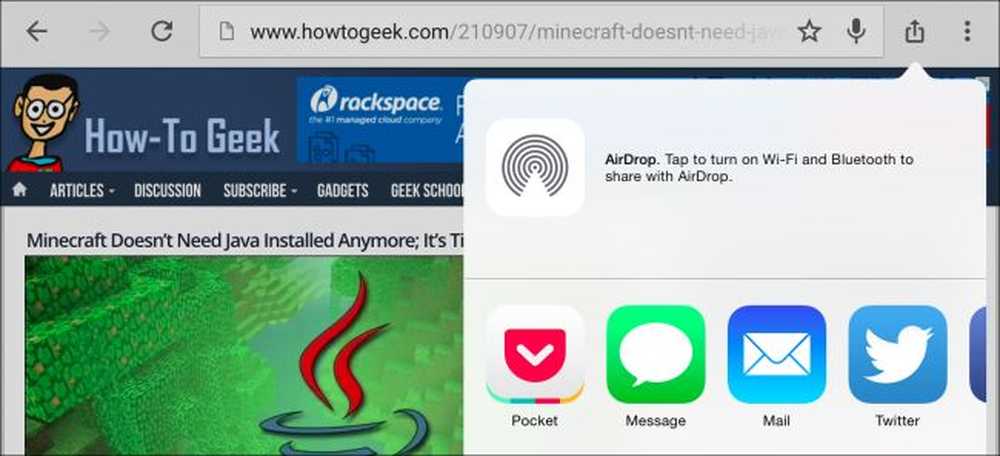 ที่นี่บน iPad ของเราเราได้ทำ Pocket ตัวเลือกการแชร์ครั้งแรกของเรา.
ที่นี่บน iPad ของเราเราได้ทำ Pocket ตัวเลือกการแชร์ครั้งแรกของเรา. หากคุณใช้เบราว์เซอร์ที่รองรับและคุณได้ติดตั้งส่วนขยายพ็อกเก็ตแล้วสิ่งที่คุณต้องทำคือคลิกปุ่ม หน้านี้ถูกบันทึกลงใน Pocket และคุณสามารถเพิ่มแท็กหากคุณต้องการกำหนดลิงค์เพื่อการค้นหาที่ง่ายขึ้น.
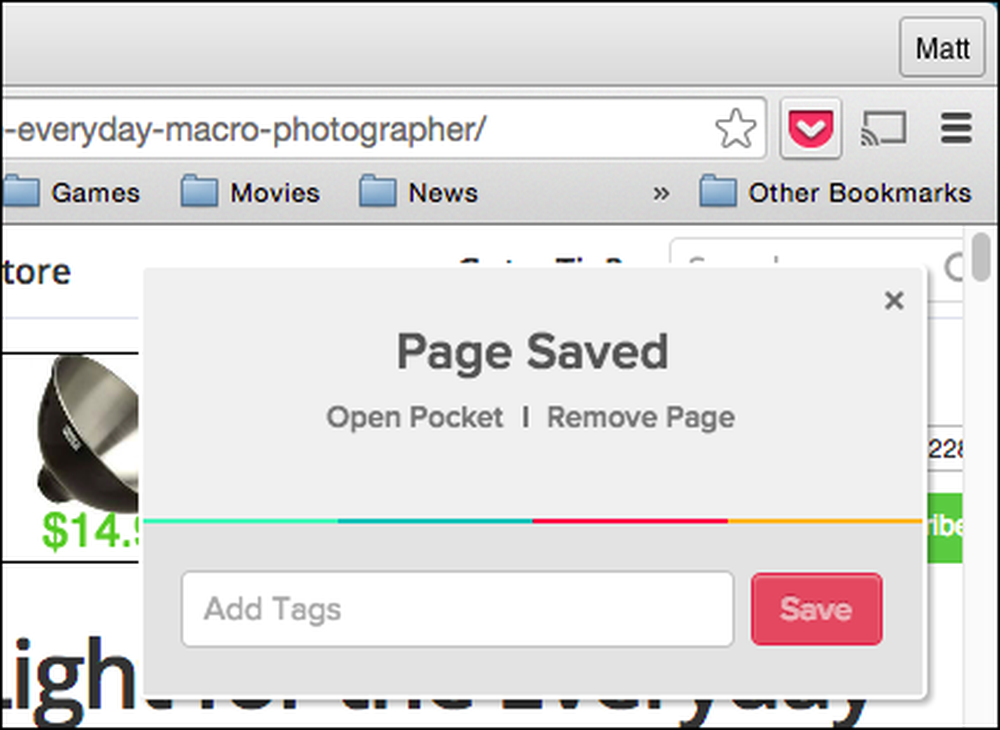 หนึ่งในสิ่งที่ดีเกี่ยวกับส่วนขยายของพ็อกเก็ตคือมันยังช่วยให้คุณลบหน้าเว็บหากคุณเพิ่มสิ่งที่คุณไม่ต้องการบันทึกโดยไม่ตั้งใจ.
หนึ่งในสิ่งที่ดีเกี่ยวกับส่วนขยายของพ็อกเก็ตคือมันยังช่วยให้คุณลบหน้าเว็บหากคุณเพิ่มสิ่งที่คุณไม่ต้องการบันทึกโดยไม่ตั้งใจ. นอกจากนี้ยังมีส่วนขยายพ็อกเก็ตสำหรับ Safari และ Firefox เพื่อให้คุณสามารถใช้งานได้อย่างสะดวกสบายหากคุณใช้เบราว์เซอร์เหล่านี้ หรือหากคุณไม่ต้องการติดตั้งส่วนขยายคุณสามารถใช้ bookmarklet กับ Chrome, Safari, Firefox, Opera และ Internet Explorer.
Pocket ยังรองรับการบันทึกบทความทางอีเมลหรือหนึ่งใน 500 แอพที่สามารถรวมเข้ากับ Pocket ได้.

อย่างไรก็ตามคุณบันทึกสิ่งต่าง ๆ ลงในกระเป๋าคุณสามารถใช้แอปอ่านเนื้อหาของคุณในภายหลัง.
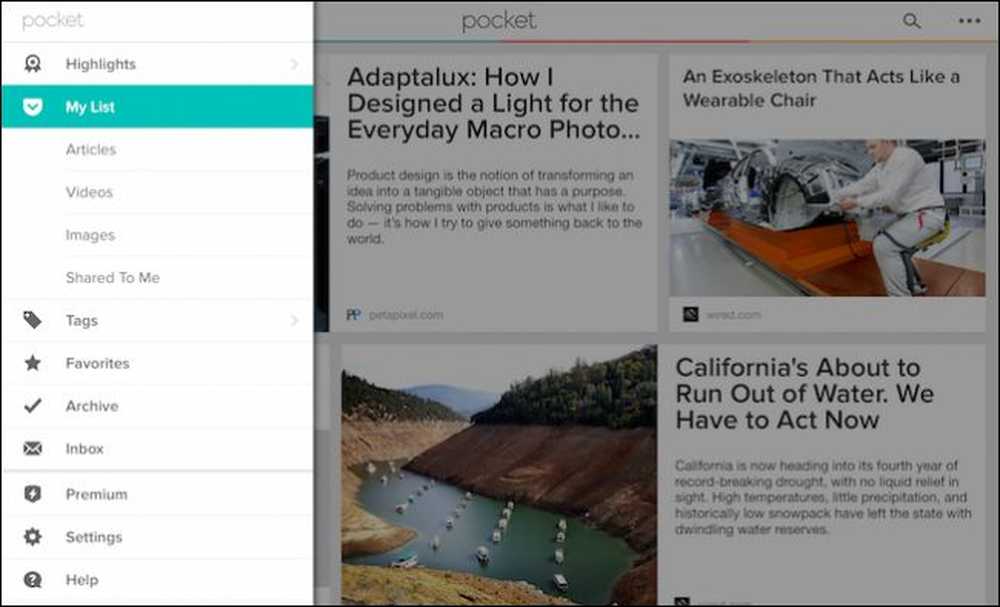 แอพพ็อกเก็ตบน iPad นอกจากนี้ยังมีรุ่นสำหรับ iPhone, Android และ Mac OS X.
แอพพ็อกเก็ตบน iPad นอกจากนี้ยังมีรุ่นสำหรับ iPhone, Android และ Mac OS X. หากแพลตฟอร์มของคุณไม่รองรับ (ขออภัยผู้ใช้ Windows) คุณสามารถใช้เว็บไซต์ Pocket ได้ตลอดเวลา.

พ็อกเก็ตเป็นเพียงหนึ่งในตัวเลือกที่ดีที่สุดสำหรับกิจกรรมการอ่านในภายหลังของคุณเติมเต็มทุกสิ่งในสิ่งที่เราอ่านในภายหลัง: ส่วนขยายเบราว์เซอร์, bookmarklets, การรวมแอพ, ผู้อ่านหลายแพลตฟอร์มและอื่น ๆ.
แต่ไม่ใช่คนเดียว เราได้เลือกบริการในภายหลังสองบริการที่อาจทำให้คุณสนใจมากที่สุด: Instapaper และ Readability.
Instapaper
Instapaper ซึ่งมีความหมายว่าชื่อเปลี่ยนเว็บไซต์ที่บันทึกไว้ของคุณให้เป็นภาพขาวดำคล้ายกระดาษซึ่งคุณสามารถอ่านได้ในภายหลังบน Instapaper.com.

ซึ่งแตกต่างจากพ็อกเก็ต Instapaper มีแอพสำหรับ Android และ iOS เท่านั้น.

Instapaper ให้คุณบันทึกผ่าน bookmarklets ของเบราว์เซอร์ส่วนขยาย Chrome อีเมลและ If This That That (IFTTT) นอกจากนี้คุณสามารถใช้แอพมือถือที่รองรับจำนวนมากหรือส่งบทความเพื่ออ่าน Kindle ของคุณในภายหลัง.

โดยรวมแล้ว Instapaper เป็นบริการอ่านที่มีประสิทธิภาพพร้อมตัวเลือกมากมายและในขณะที่มันอาจจะไม่ได้รับการบูรณาการหรือสนับสนุนแพลตฟอร์มหลายอย่างในรูปแบบ Pocket แต่รูปแบบขาวดำที่เรียบง่ายน่าจะดึงดูดผู้คนจำนวนมากที่พลาดหนังสือพิมพ์.
การอ่าน
ในที่สุดก็มีความสามารถในการอ่านซึ่งเป็นอีกบริการหนึ่งที่ได้รับความนิยมในภายหลัง หากคุณลองทั้งสองอย่างก่อนหน้านี้ความสามารถในการอ่านจะไม่เป็นการยากที่จะเข้าใจ.
เช่นเดียวกับพ็อกเก็ตและ Instapaper ความสามารถในการอ่านยังมีส่วนขยายของ Chrome ซึ่งมีตัวเลือกให้อ่านในตอนนี้ภายหลังหรือส่งบทความไปยัง Kindle ของคุณ การรองรับ Kindle ที่รวมอยู่ในตัวเริ่มต้นนั้นเป็นสิ่งที่ดีที่จะแยกออกจาก Pocket และ Instagram.

คุณสามารถบันทึกบทความโดยใช้ bookmarklet หนึ่งในแอพที่ใช้งานร่วมกันได้เช่น Flipboard และ Twitter หรือทางอีเมล.

ความสามารถในการอ่านเป็นสิ่งที่ดีโดยเฉพาะเกี่ยวกับชื่อของมัน: ความสามารถในการอ่าน นอกเหนือจากแอปอย่างเป็นทางการสำหรับ Android, iPhone และ iPad คุณสามารถใช้แอพอื่น ๆ ที่เข้ากันได้เช่น Reeder (สำหรับ OS X), Early Edition 2 และอื่น ๆ.
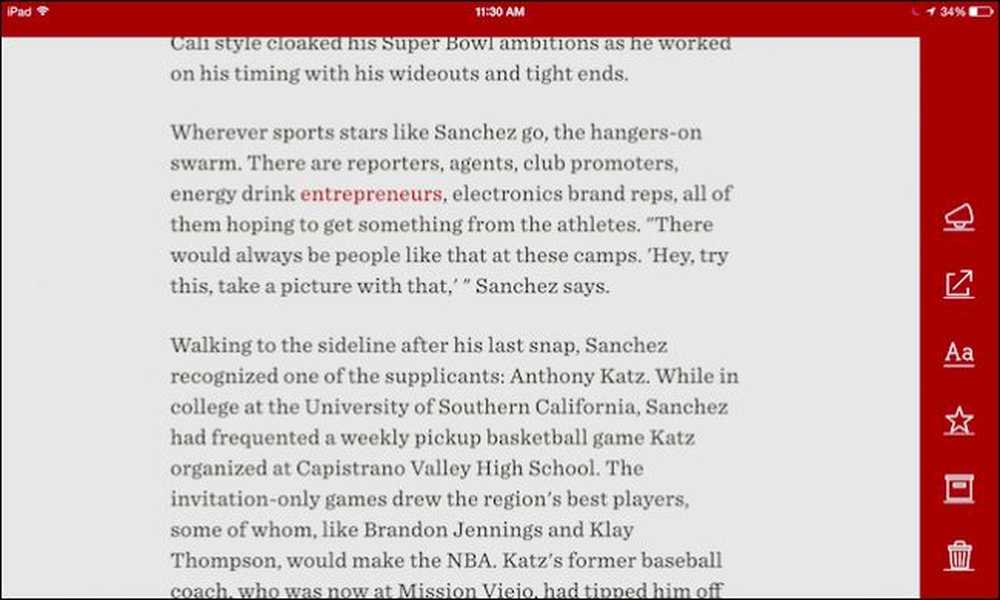 แอปที่สามารถอ่านได้สำหรับ iOS (ภาพเวอร์ชั่น iPad) เป็นค่าโดยสารมาตรฐาน คุณสามารถลบรายการโปรดเปลี่ยนตัวเลือกการดูและอื่น ๆ อีกมากมาย.
แอปที่สามารถอ่านได้สำหรับ iOS (ภาพเวอร์ชั่น iPad) เป็นค่าโดยสารมาตรฐาน คุณสามารถลบรายการโปรดเปลี่ยนตัวเลือกการดูและอื่น ๆ อีกมากมาย. เมื่อถึงตอนนี้คุณจะเห็นว่าบริการที่อ่านในภายหลังทั้งหมดทำในสิ่งเดียวกัน: บันทึกบทความลงในรายการส่วนกลางเพื่อให้คุณสามารถอ่านในภายหลังได้ทุกที่ Pocket, Instapaper และ Readability ทำได้ดีมาก แต่คุณมีตัวเลือกอื่น.
ใช้ Safari
หากคุณใช้อุปกรณ์ Apple แล้วเบราว์เซอร์เริ่มต้นของ Safari จะมีความสามารถในการอ่านในภายหลังอยู่แล้ว เมื่อคุณพบบทความที่คุณต้องการบันทึกให้คลิกที่ปุ่ม "แบ่งปัน" ที่มุมบนขวา.

จากรายการที่ปรากฏให้เลือก“ เพิ่มไปยังรายการเรื่องรออ่าน”

บน iPhone หรือ iPad ของคุณ“ Add to Reading List” จะเป็นตัวเลือกเริ่มต้นใน Safari สำหรับ iOS.

เมื่อคุณต้องการกลับมายังสิ่งที่คุณบันทึกไว้ให้เปิดแถบด้านข้าง Safari (หากยังไม่ได้เปิด) แล้วคลิกไอคอนรายการเรื่องรออ่าน.

คุณสามารถค้นหารายการของคุณหากเริ่มยาวหรือคุณสามารถคลิก“ X” สีเทาเล็ก ๆ ที่มุมบนขวาเพื่อลบ.

สิ่งที่ยอดเยี่ยมคือรายการเรื่องรออ่านของคุณจะซิงค์กับ iCloud หมายความว่าเมื่อคุณบันทึกบทความเพื่ออ่านในภายหลังบนอุปกรณ์ Apple เครื่องเดียวมันจะสามารถใช้ได้กับทุกสิ่งที่เชื่อมต่อกับบัญชี iCloud นั้น
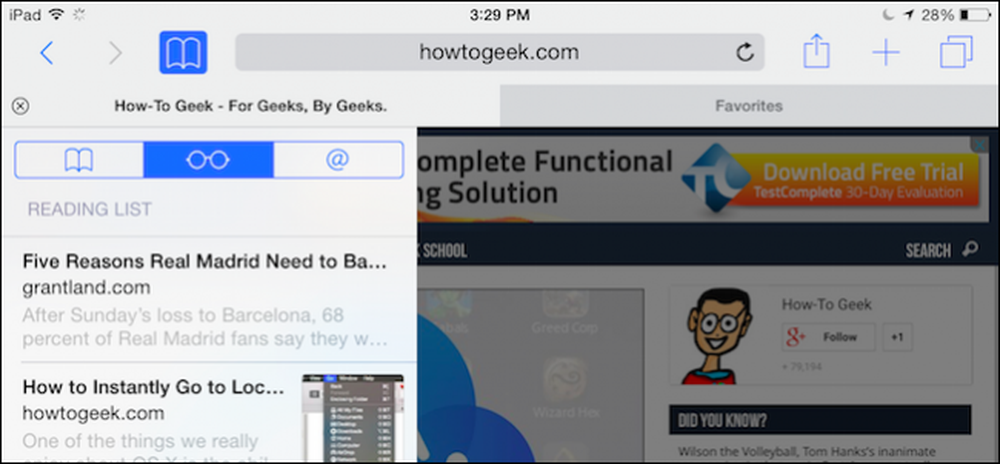 รายการเรื่องรออ่านที่เห็นบน Safari สำหรับ iPad.
รายการเรื่องรออ่านที่เห็นบน Safari สำหรับ iPad. หากคุณใช้อุปกรณ์ Apple และ Safari เท่านั้นรายการเรื่องรออ่านเป็นวิธีที่ยอดเยี่ยมในการบันทึกสิ่งต่าง ๆ ในภายหลังโดยไม่จำเป็นต้องใช้ซอฟต์แวร์หรือบริการเสริม.
ใช้คุณสมบัติการบันทึกของ Facebook
คุณอาจไม่ได้สังเกตเห็นสิ่งนี้ แต่ Facebook ก็มีคุณสมบัติการบันทึกเช่นกัน บทความที่คุณเห็นในฟีด Facebook ของคุณสามารถบันทึกเพื่ออ่านในภายหลังโดยคลิกหรือกดปุ่มลูกศรที่มุมบนขวาของโพสต์.
บนเมนูคลิกหรือแตะบันทึก“ บทความดังกล่าวและเช่น” เพื่อเพิ่มลงในรายการที่บันทึกไว้ซึ่งสามารถพบได้ในบานหน้าต่างนำทางด้านซ้าย.

คุณจะพบตัวเลือกเดียวกันบนแอพ Android และ iOS ของ Facebook.

ดังที่คุณเห็นที่นี่ในหน้าบันทึกของโปรไฟล์นี้ Facebook จะให้คุณบันทึกลิงก์วิดีโอกิจกรรมและอื่น ๆ นอกจากนี้คุณยังสามารถแชร์สิ่งที่บันทึกไว้ในโพสต์ใหม่จัดเก็บหรือลบ.

คุณสมบัติการบันทึกของ Facebook นั้นไม่ได้มีประโยชน์เหมือนกับตัวเลือกอ่านอื่น ๆ ที่เราได้อธิบายไว้ แต่ถ้าคุณใช้ Facebook เพื่อรับข่าวสารส่วนใหญ่แล้วมันเป็นคุณสมบัติเล็ก ๆ ที่สะดวกที่คุณอาจไม่เคยรู้จักมาก่อน.
เราค่อนข้างรั้นเมื่อพูดถึงการอ่านบริการในภายหลัง มันมีประโยชน์มากสำหรับการเพิ่มผลิตภาพเพราะพวกเขาขจัดความกลัวที่จะลืมเมื่อมันมาถึงสิ่งที่น่าสนใจที่ปรากฏขึ้นในฟีดข่าวของเราในระหว่างวัน เพียงคลิกหรือสองครั้งง่ายๆคุณสามารถจัดเก็บทุกสิ่งที่อยู่ห่างออกไปจนกว่าคุณจะมีเวลาอ่านในภายหลัง.
ยิ่งไปกว่านั้นถ้าคุณกำลังทำงานในโครงการและค้นคว้าข้อมูลอะไรบางอย่างเช่นพ็อกเก็ตหรือความสามารถในการอ่านจะมีประโยชน์มากสำหรับการบันทึกลิงก์การเพิ่มแท็กและการซิงค์ทุกอย่างในอุปกรณ์ทั้งหมดของคุณ ด้วยวิธีนี้คุณไม่ได้ จำกัด เพียงอุปกรณ์หรือแพลตฟอร์มเดียวที่จะทำการวิจัยด้วย.
โปรดทราบว่านี่เป็นเพียงไม่กี่วิธีที่เลือกในการบันทึกบทความในภายหลัง มีตัวเลือกอื่นค่อนข้างน้อยเช่นกัน หากเราไม่ได้กล่าวถึงบริการที่คุณชื่นชอบในภายหลังหรือคุณมีคำถามโปรดส่งความคิดเห็นของคุณในฟอรัมการสนทนาของเรา.




